ソラコムの堀尾です。
この度、USBドングルタイプの製品ラインナップを拡充することになりましたので、新製品を紹介します。USBドングルタイプのセルラーモデムは、USBポートを持っている機器であれば幅広く使えるため、回線接続の手段としては非常にシンプルです。幅広い用途で使われるため、お客さまの要件も幅広く、弊社でも必要に応じて取扱製品を増やしていく考えです。
製品紹介
本製品は、日本だけでなくグローバルでの利用を想定しており、plan-D、plan01sでご利用できます。また、本製品は、GSM(2G)~3G~LTEに至るまでの各世代のネットワークテクノロジに対応しており、plan01sにて提供しているSMSサービスなどについてもご利用頂けます。
https://soracom.jp/services/air/cellular/#feature_sms
※ KDDI SIM(plan-K)はご頂けません。KDDI SIM(plan-K)対応USBドングルとしてはこちらのご用意があるので併せてご覧ください。
https://soracom.jp/products/module/gh-udg-mcltec/
使い方
本製品はこんな感じのパッケージに入っています。

製品の端にツメを引っかけるところがあり、そこからカバーを外すことができます。カバーの下に、SIMカードを挿すスロットがあります。


本製品のSIMスロットは、マイクロSIMに対応しています。マイクロサイズのSIMを購入していただくか、アダプターをご利用ください。SIMスロットの横に描かれた絵で、SIMの向きが分かるようになっています。
Windows 10
本製品を挿すと、ディスクドライブとして認識され、中にインストーラが入っています。
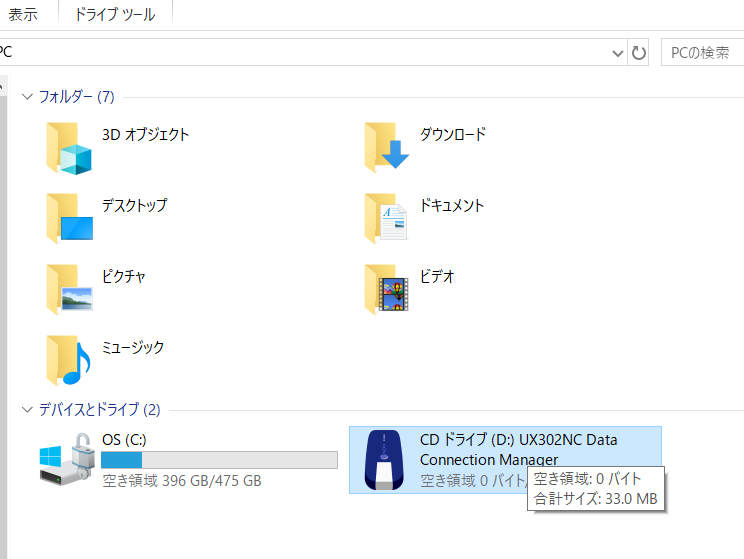
ドライブをダブルクリックするとインストーラが起動します。
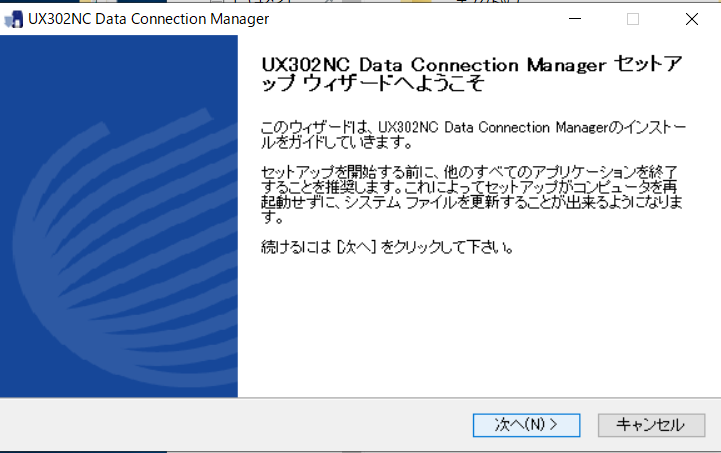
あとはウィザードに従ってインストールを進めます。
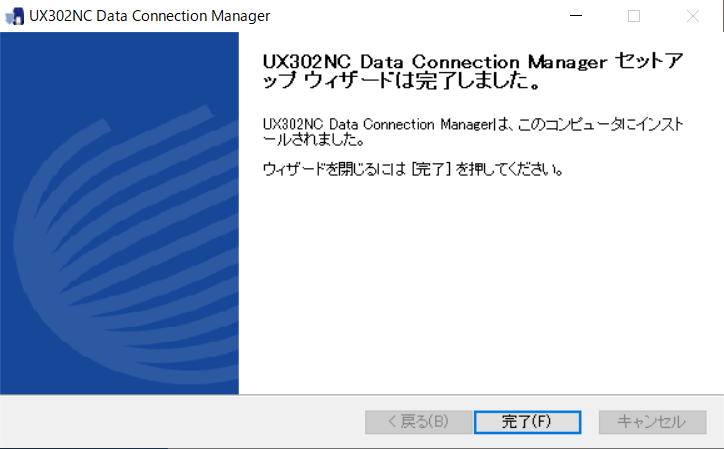
完了したら、インストールされた「UX302NC Data Connection Manager」を起動します。
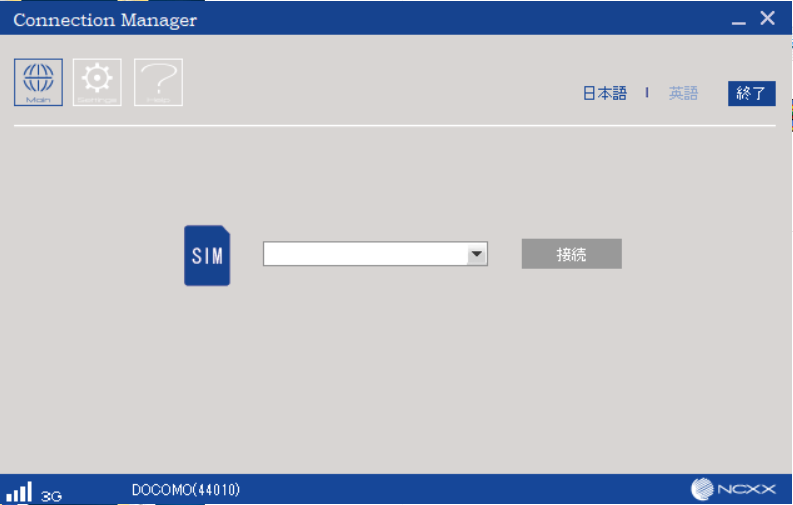
左上のSettingアイコン ⇒ プロファイル設定を選択し、プロファイルを新規作成します。ここに、SORACOMのAPN情報を入力します。
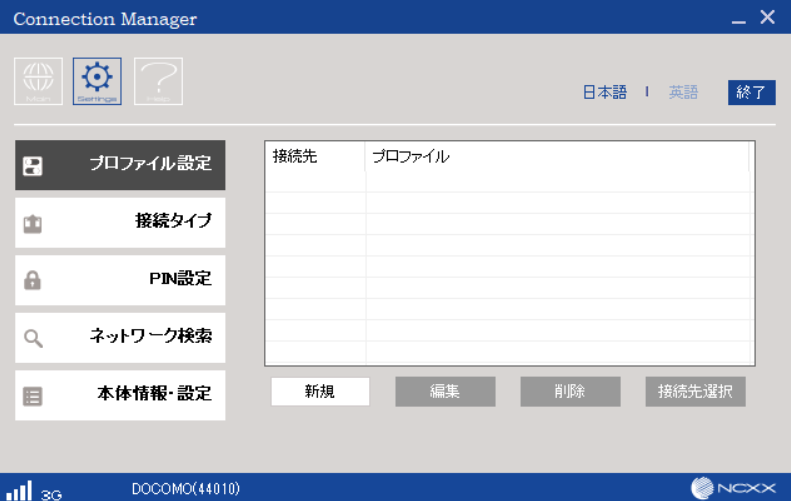
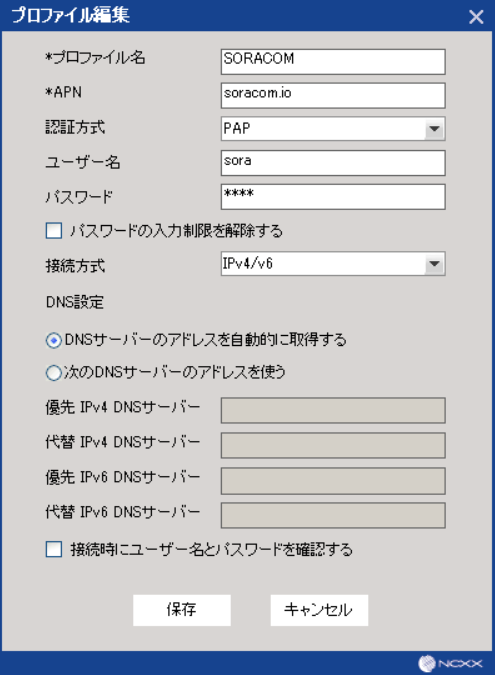
左上のMainアイコンを選択し、接続ボタンを押すと、
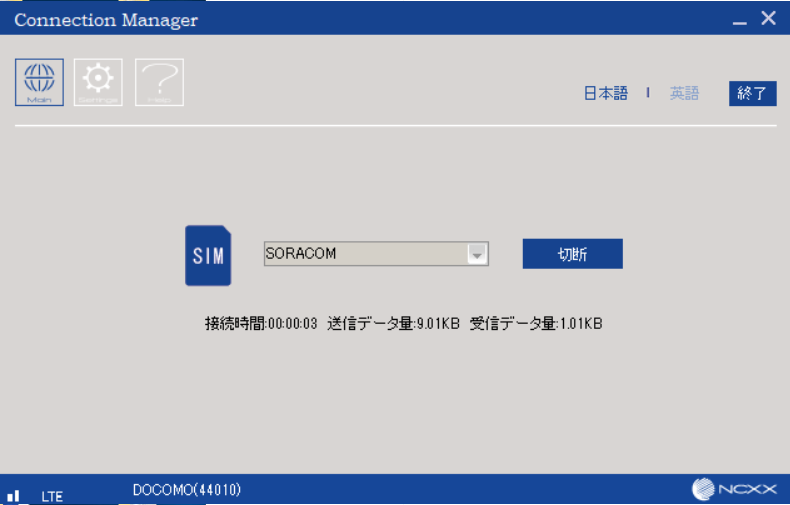
接続できました!
macOS
Macの場合も、動作手順はWindowsと同じです。本製品を挿すと、ディスクドライブとして認識され、中に「MAC Installation」という名のインストーラが入っています。このインストーラを実行します。
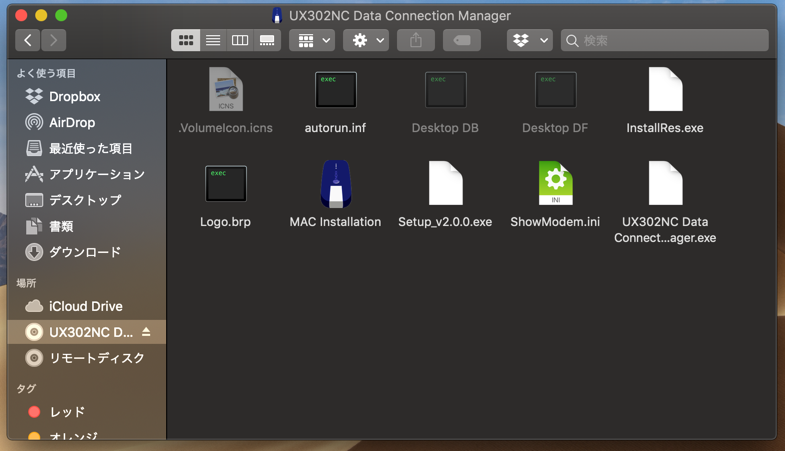
ユーザ名、パスワードを聞かれるので、入力してインストールを進めてください。
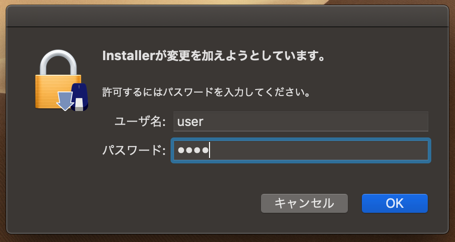
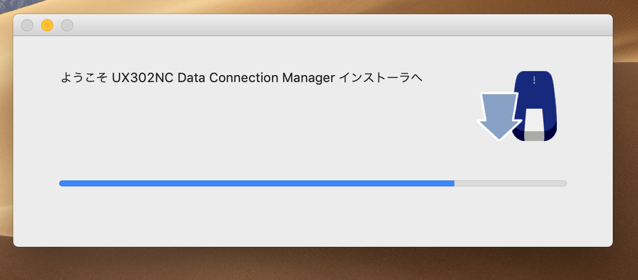
Windows同様、本製品を使ったネットワーク接続には、専用アプリを用います。
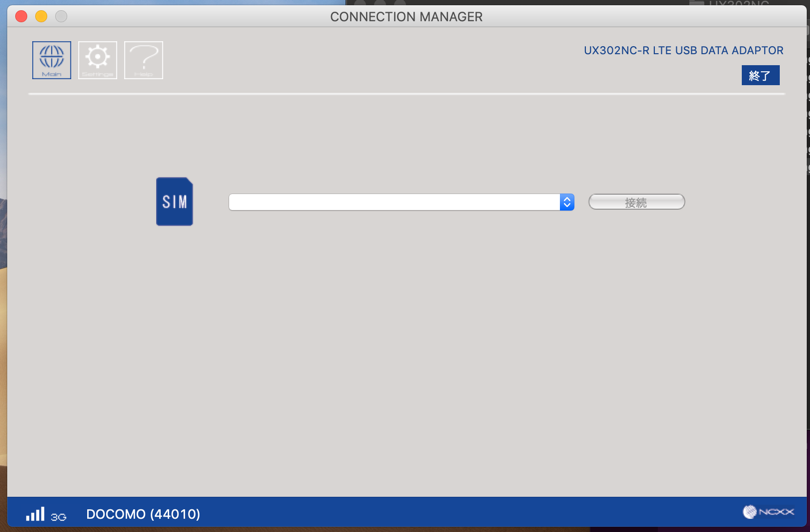
アプリの設定方法はWindowsと同じです。APNを設定してから接続ボタンを押すと、
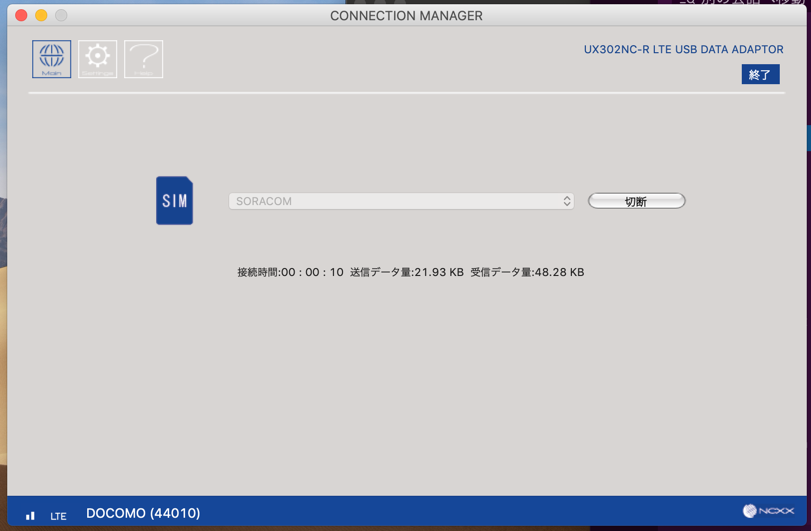
接続できました!
購入方法
UX302NC-Rは「日本」と「グローバル」カバレッジの、どちらのコンソールからでもお買い求めいただけます。それぞれ、以下の価格で購入可能となっています。
- カバレッジタイプ(日本):18,000円
- カバレッジタイプ(グローバル):$165
コンソールから「SIM / デバイスを購入」⇒「新規注文」を選択し、購入品目のリストからUX302NC-Rを選択して、購入してください。
まとめ
Windows/Macで専用アプリを使って接続できるため、特にPCなどで利用しやすいと思われます。日本・グローバルでの利用を想定した「UX302NC-R」をぜひソリューション活用してください。
ソラコム 堀尾
